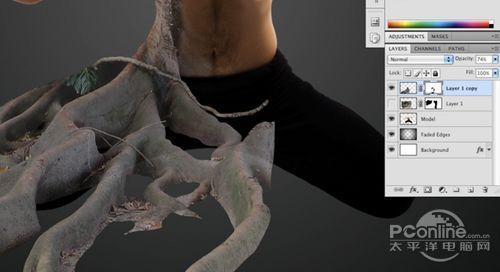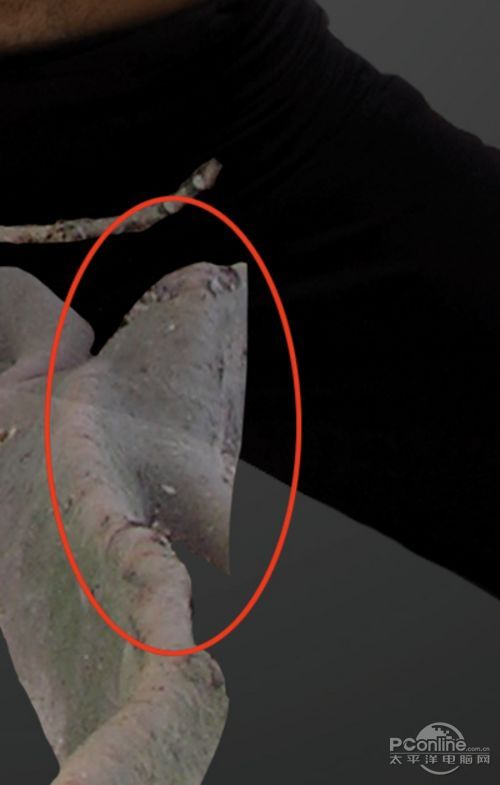应用图层蒙版后,选择黑色硬笔刷,可以将不需要的部分给遮蔽掉。设置图层蒙版的好处在于如果想将已经遮蔽掉的部分再显示出来,
可以用白色笔画将它刷回来,而不像橡皮擦那样非要撤销,否则刷不回来。
Step 5
现在可以将树根不需要的部分统统刷掉。然后将不透明度调低从而露出下个图层的图案。
按“Ctrl+T”调出自由变换菜单,选择“扭曲”,移动图像上的控制点从而改变树根的形变,让树根的延展方向看起来好像人物的脚。
效果如图12所示。

图12
调节到满意的效果后,按回车确认。在创建树根的图层蒙版前,按“Ctrl+J”复制这一图层,点击关掉小眼睛,原来的图层不显示出来,
再对复制图层进行操作。
对复制图层添加图层蒙版,选择不透明度为20%~30%的笔刷,对着根部的树叶刷,让树叶融入到人物背景中去。
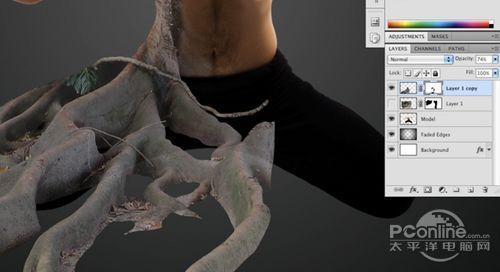
图13
将复制的根部图层放大,继续将不需要的地方刷去。而因为已经有了原来的树根图层做备份,我们可以随时调出来用。局部效果如图14所示。
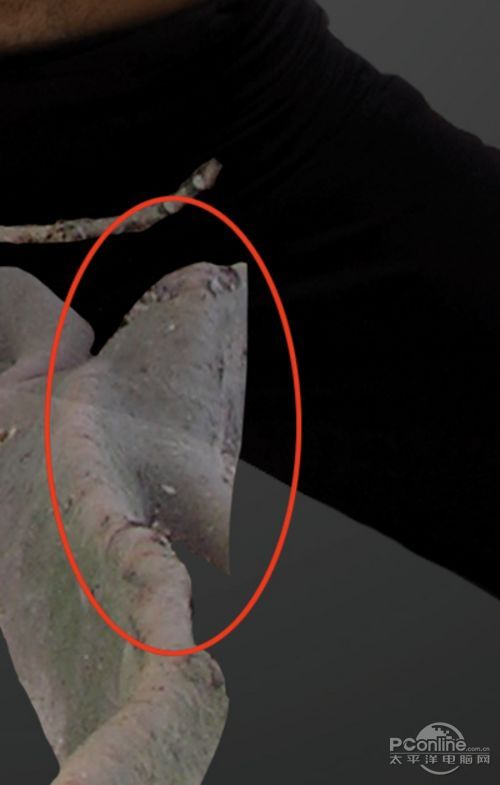
图14
Step 6
按“J”,选择套索工具,将如下图所示与男模脚部重叠的小树根选取起来。

图15
选定树根图层后,按“Ctrl+J”将刚才选取的部分复制到新图层中,然后按“Ctrl+T”,对调整边缘按右键调出菜单,选择“水平翻转”,
按回车确定应用。然后将小树根上移,与人物的身体曲线吻合,再按“Ctrl+T”进行扭曲调整。

图16
应用扭曲时,就如前面调整树根方向,改变小树根的弯曲方向,效果如下图所示。

图17